Probleem
- U ontvangt een Anti-Diefstal optimalisatiewaarschuwing na het openen van uw ESET product
Oplossing
-
Open uw Windows ESET product. Hoe open ik mijn ESET product?
- Klik op Antidiefstal-optimalisatierapport.
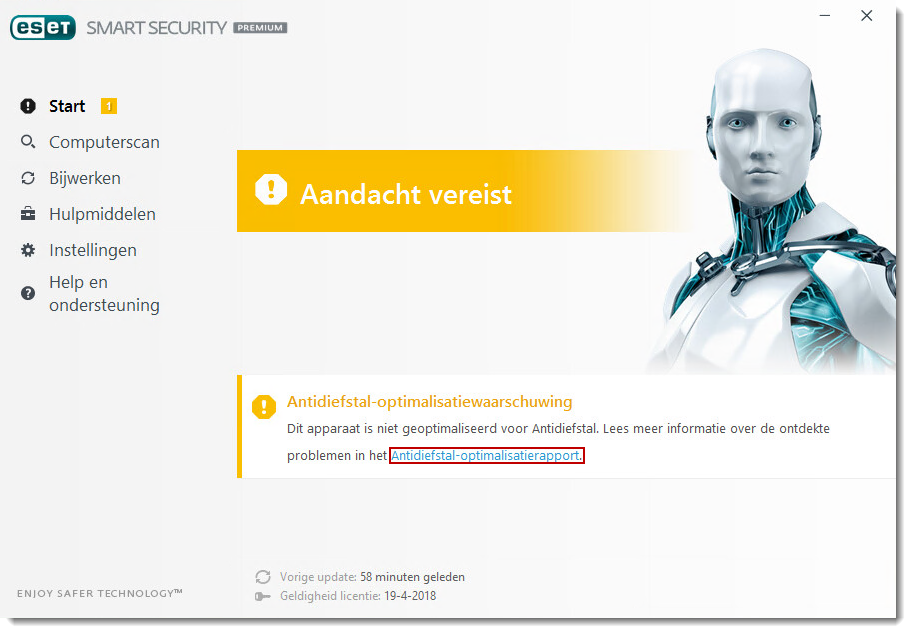
Figuur 1-1
Klik op de afbeeling om deze te vergroten
- Het my.eset.com login scherm zal autoamtisch worden geopend in uw standaard internet browser. Geef uw e-mail adres en wachtwoord in dat u heeft aangemaakt tijdens het installeren en klik op Aanmelden.
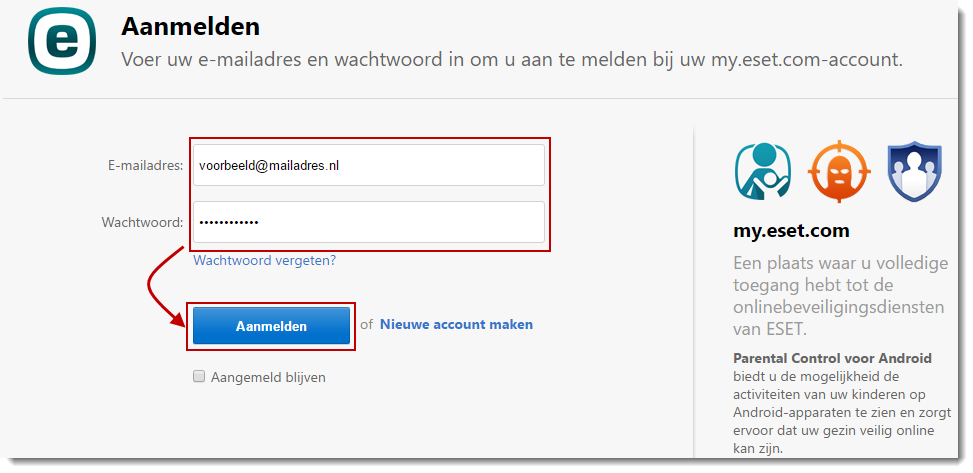
Figuur 1-2
Klik op de afbeeling om deze te vergroten
-
Selecteer het juiste apparat en klik op Optimalisatie. U zult een lijst met probleem omschrijvingen zien staan. Klik op het probleem hieronder om naar de passende instructies te gaan:
Een 'Phantom Windows Account' instellen
Automatische aanmelding is ingeschakeld
Windows-Accounts zijn niet met een wachtwoord beschermd
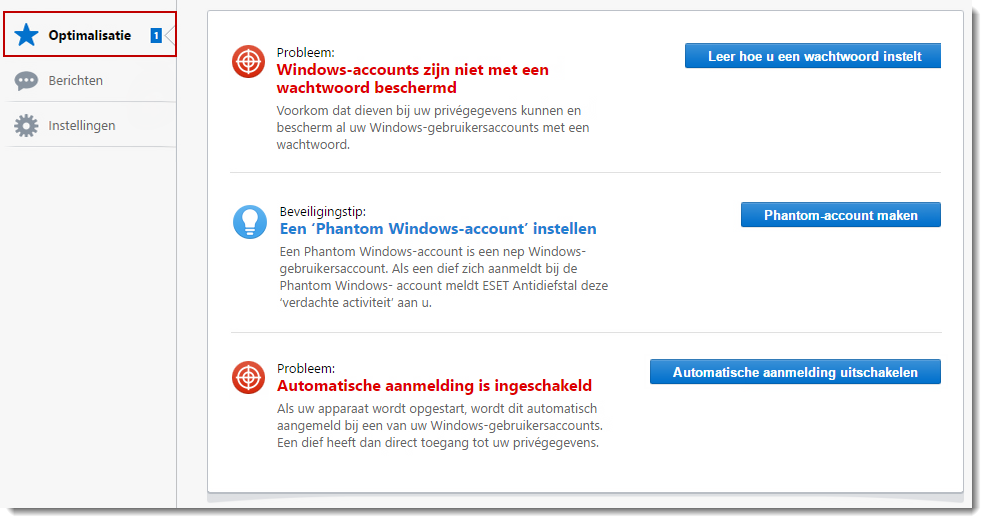
Figuur 1-3
Klik op de afbeeling om deze te vergroten
Een 'Phantom Windows Account' instellen
- Log in op uw my.eset.com account, selecteer uw apparaat en klik op Optimalisatie en klik op Phantom-account maken.
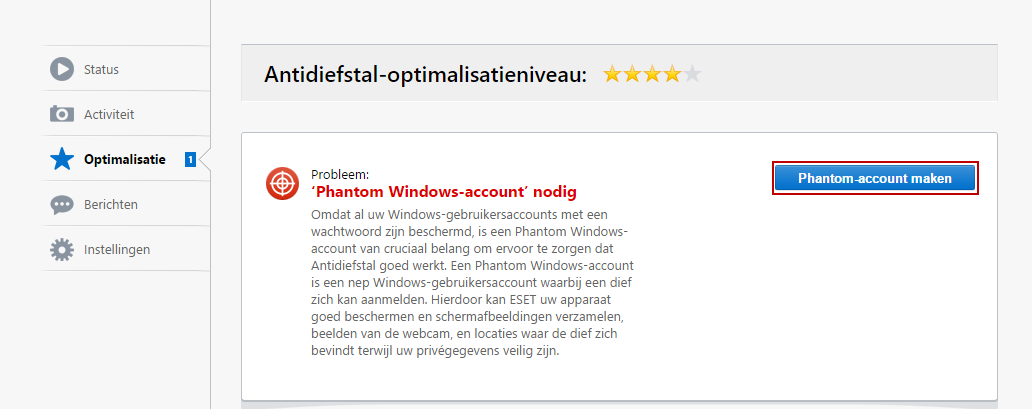
Figuur 2-1
Klik op de afbeeling om deze te vergroten
- Voer een naam in voor uw Phantom-account en klik op Phantom-account maken. De standaard Phantom-account naam is “John” of “Henk”. Dit is de naam die zal worden gebruikt als uw apparaat als verdwenen wordt gemarkeerd en u geen Phantom-account heeft aangemaakt.

Figuur 2-2
Klik op de afbeeling om deze te vergroten
Automatische aanmelding is ingeschakeld
- Log in op uw my.eset.com account, selecteer uw apparaat, klik op Optimalisatie en klik vervolgens op Automatische aanmelding uitschakelen.
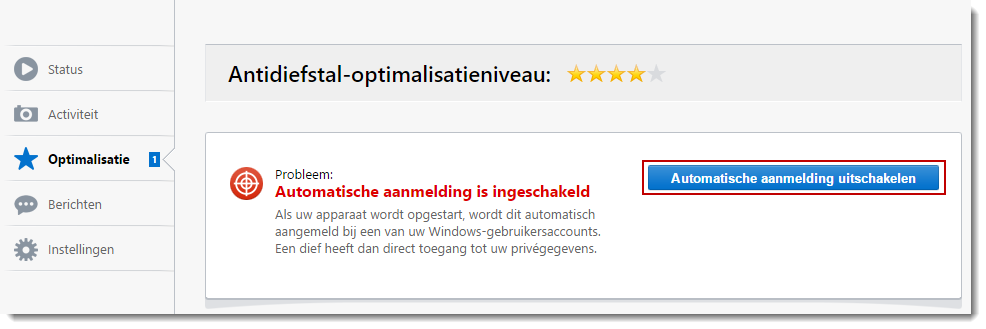
Figuur 3-1
Klik op de afbeeling om deze te vergroten
- Klik op Automatische aanmelding uitschakelen om dit probleem op te lossen.
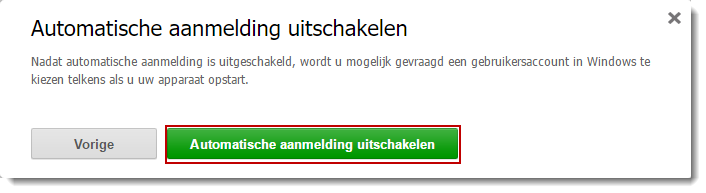
Figuur 3-2
Klik op de afbeeling om deze te vergroten
Windows-Accounts zijn niet met een wachtwoord beschermd
-
Op het apparaat waar dit probleem zich voordoet zult u een wachtwoord moeten instellen voor het gebruikersaccount. Om te beginnen klikt op op Start →Instellingen.
-
Klik op Accounts → Aanmeldinsopties.
- Klik op Toevoegen.
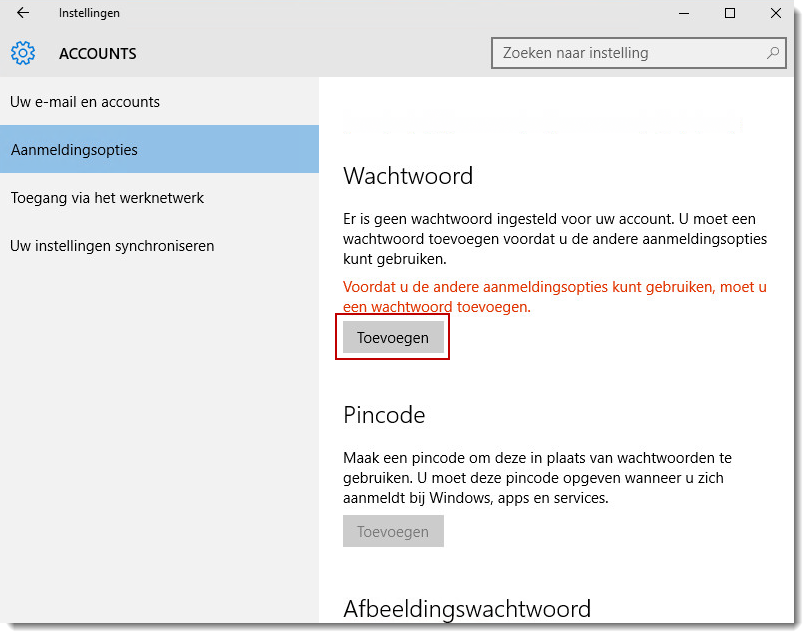
Figuur 4-1
Klik op de afbeeling om deze te vergroten
-
Typ uw wachtwoord in het Nieuw Wachtwoord veld en Wachtwoord opnieuw invoeren veld (zie Figuur 4-2)
-
Voer een hint in voor het wachtwoord zodat u altijd een steuntje heeft bij het bedenken wat het wachtwoord is.
- Klik op Volgende. De gegeven notificatie voor dit probleem zal verwdijnen zodra u apparaat opnieuw opstart en inlogged op my.eset.com.
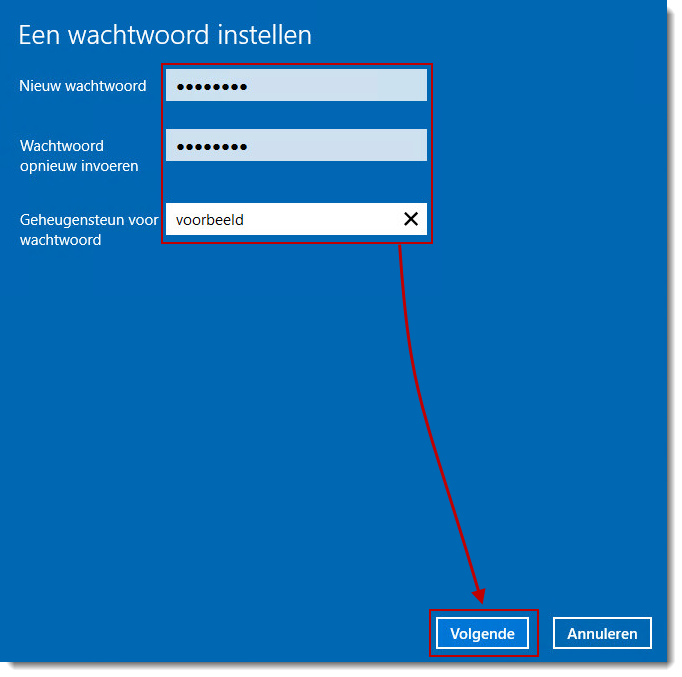
Figuur 4-2
Klik op de afbeeling om deze te vergroten